Questo errore è dovuto principalmente a sistemi di protezione, come antivirus o windows stesso, che cercano di proteggere i files presenti sul nostro PC da software maleintenzionati come Ransomware.
Di seguito riportiamo le istruzione per creare una regola sia in windows che nei principali software antivirus che consenta a SDIPEC di avere il controllo in scrittura nella cartella dell' Archivio:
WINDOWS
- Aprire l’app “Sicurezza di Windows”
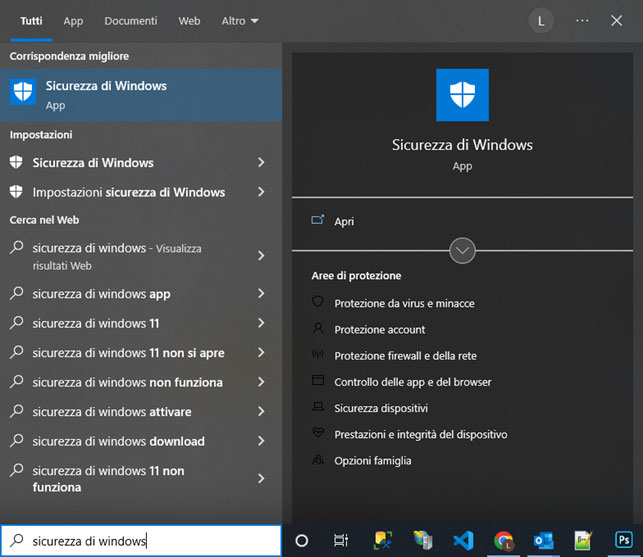
- Nel Menù a sinistra cliccare sulla voce “Protezione da virus e minacce”, scorrere sotto fino a “Protezione Ransomware” e cliccare su “Gestisci Protezione Ransomware”
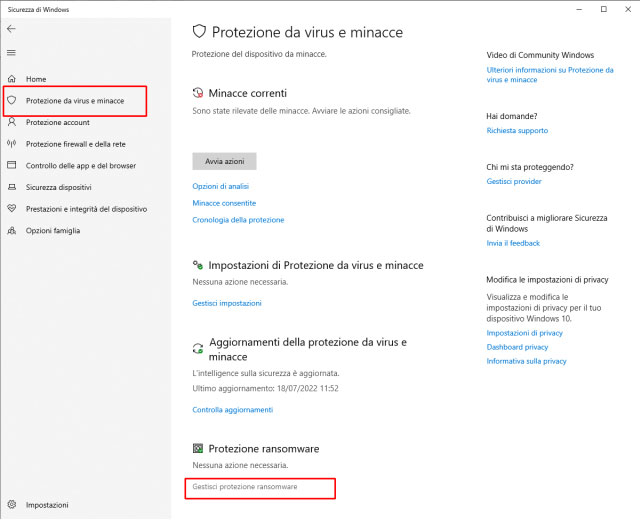
- Comparirà una lista di tutti i blocchi che il sistema operativo effettua alle app che cercano di scrivere in cartelle ritenute sensibili, come ad esempio la cartella “Documenti
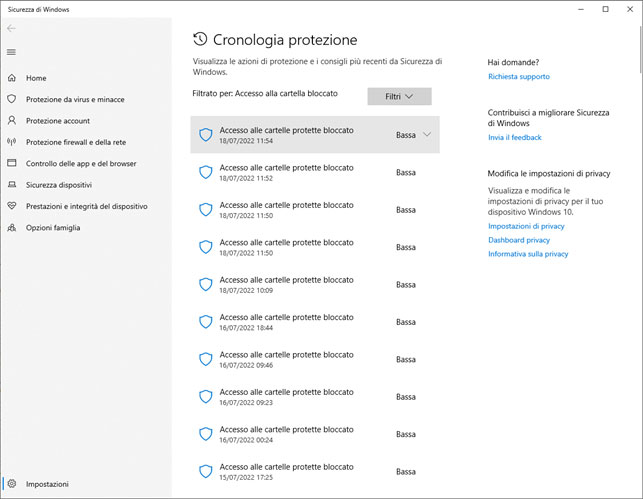
- Cliccando sulla freccia a sinistra di ogni notifica, comparirà il dettaglio. Dovete trovare quella con scritta “L’app o il processo è bloccato: exe”, se avete appena aperto il programma SDIPEC, questa notifica sarà la prima che troverete in ordine cronologico.
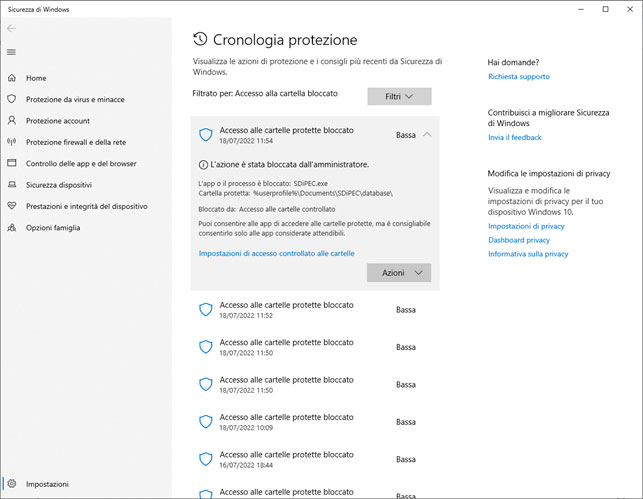
- Cliccare su “Azioni” e successivamente “Consenti nel dispositivo”, dopodiché il problema sarà risolto
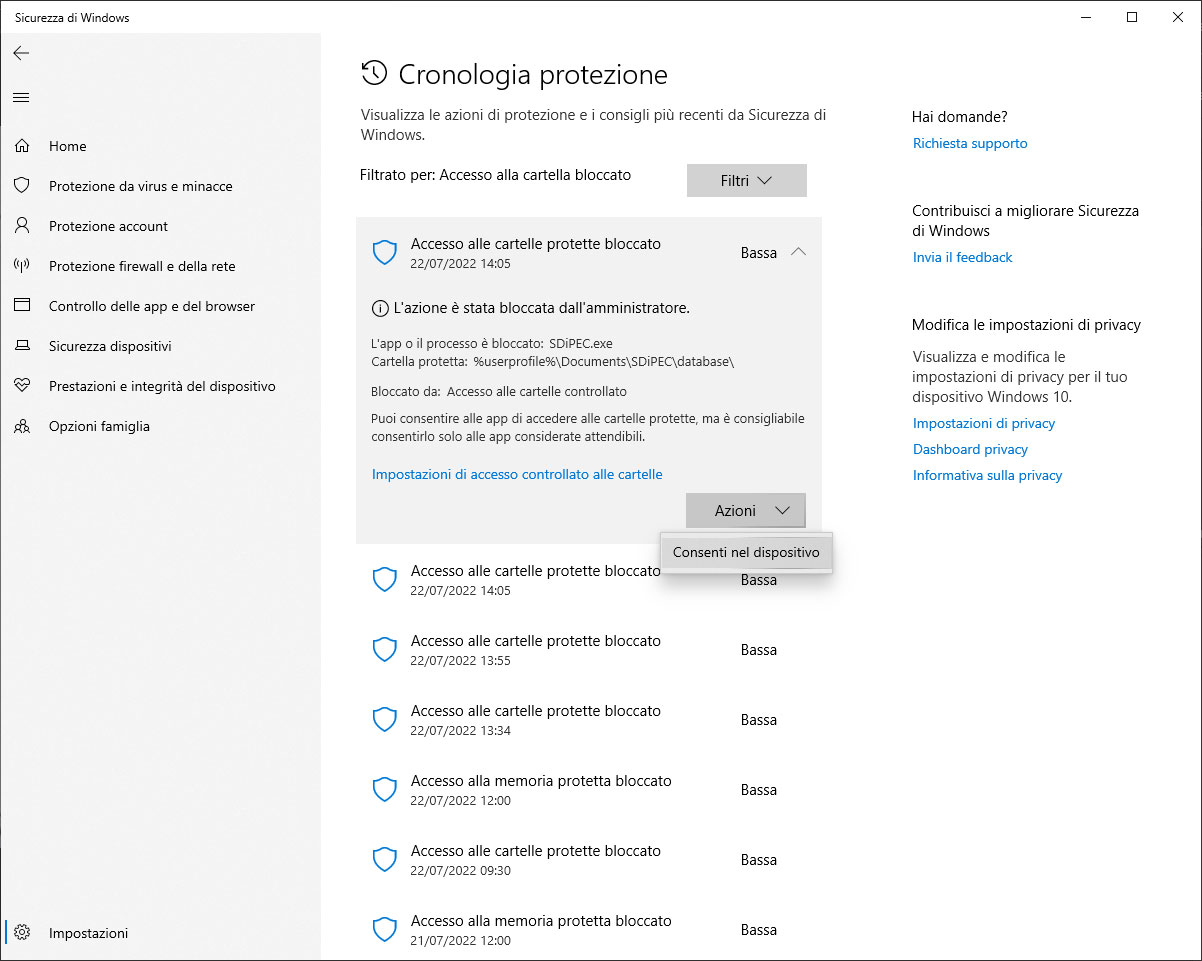
AVAST
Leggi la documentazione ufficiale
AVIRA
Leggi la documentazione ufficiale
BIT DEFENDER
Leggi la documentazione ufficiale
NORTON
Leggi la documentazione ufficiale
MCAFEE
Leggi la documentazione ufficiale
ESET
Leggi la documentazione ufficiale
PANDA
Leggi la documentazione ufficiale